快剪辑怎么旋转视频角度
1、在快剪辑首页,点击上方的【剪辑】选项。
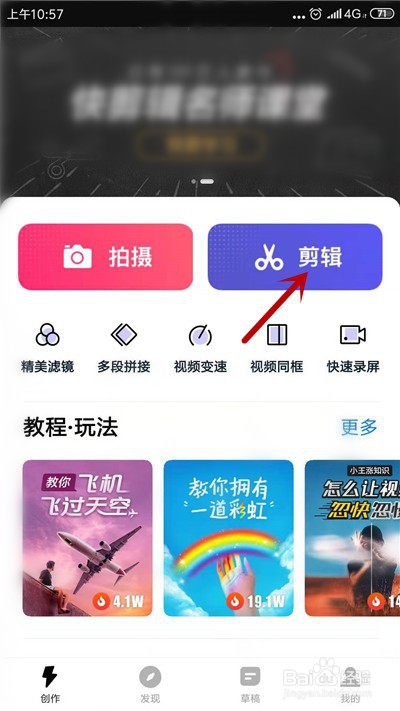
2、接下来,选择剪辑的视频,点击【导入】。
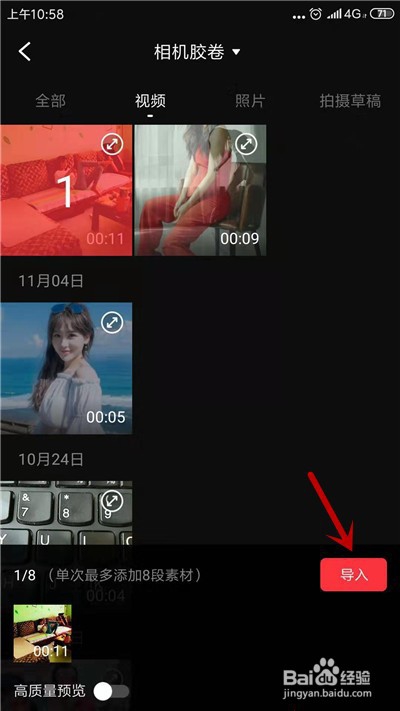
3、选择视频的画幅比例,点击【√】确认。
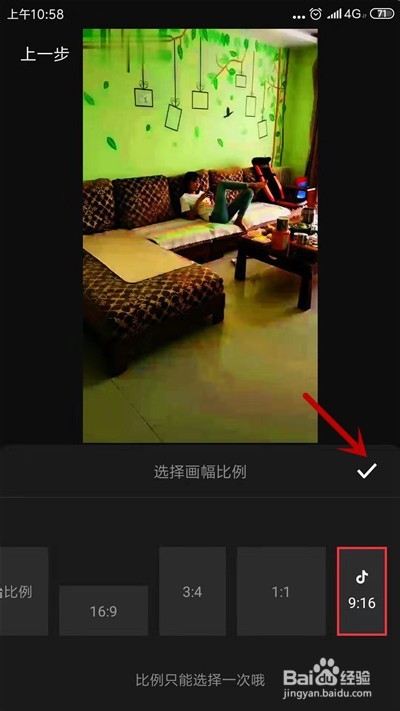
4、进入剪辑界面,点击工具栏的【编辑】。
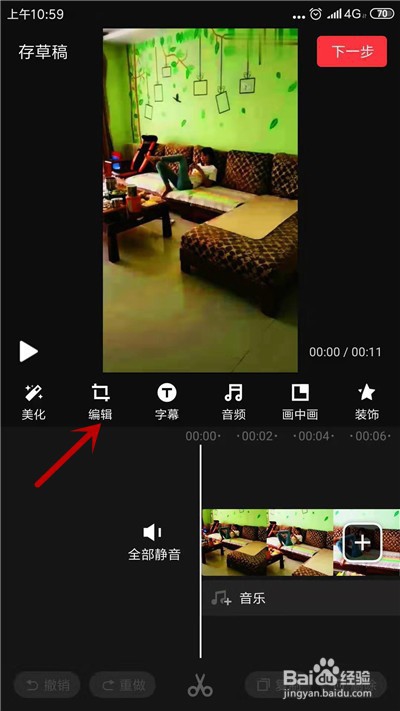
5、接着就可以选择旋转视频,之后点击【√】。
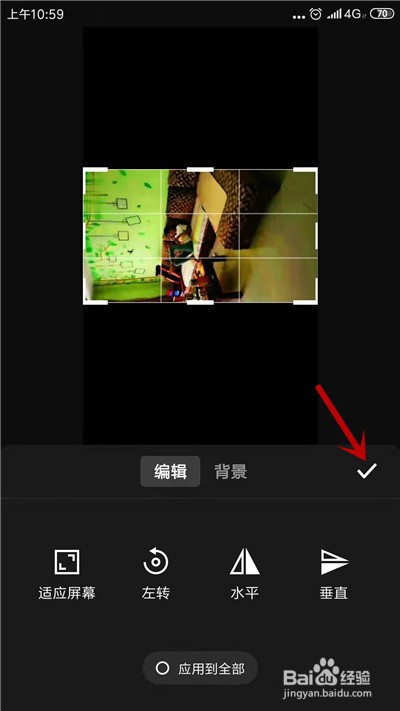
6、设置完成后,点击右上角【下一步】选项。
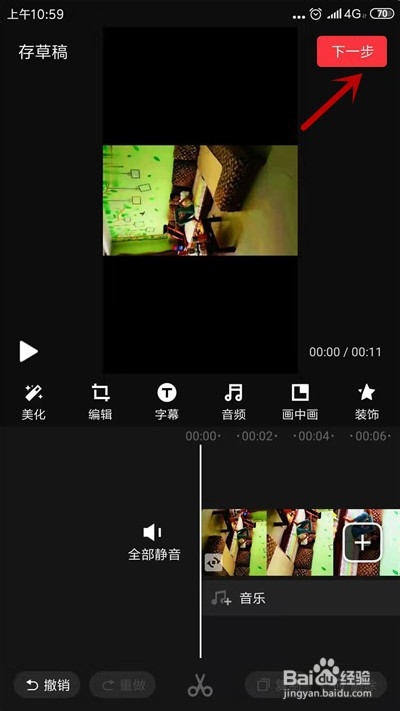
7、最后,继续点击右上角【生成】即可完成。
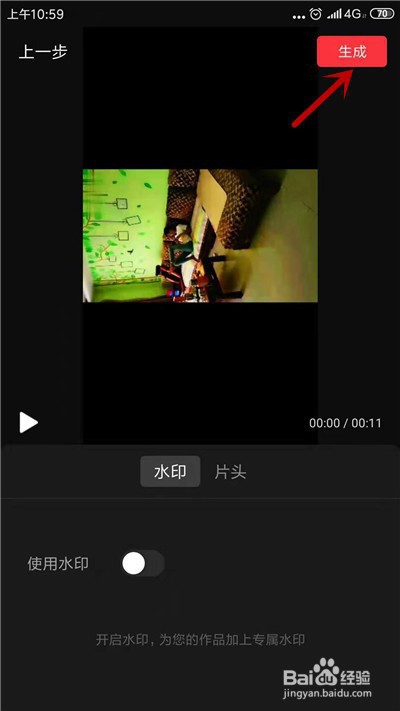
1、1.在快剪辑首页,点击上方的【剪辑】选项。
2.接下来,选择剪辑的视频,点击【导入】。
3.选择视频的画幅比例,点击【√】确认。
4.进入剪辑界面,点击工具栏的【编辑】。
5.接着就可以选择旋转视频,之后点击【√】。
6.设置完成后,点击右上角【下一步】选项。
7.最后,继续点击右上角【生成】即可完成。
声明:本网站引用、摘录或转载内容仅供网站访问者交流或参考,不代表本站立场,如存在版权或非法内容,请联系站长删除,联系邮箱:site.kefu@qq.com。
阅读量:174
阅读量:145
阅读量:44
阅读量:121
阅读量:64